Come riparare una struttura del disco danneggiata e illeggibile
Aggiornato il 07/03/2025 • Archiviato in: Ripara Hard Disk • Soluzioni comprovate
L'errore 'La struttura del disco è danneggiata e illeggibile' rende inaccessibili le informazioni su un disco, e questo potrebbe rivelarsi un problema serio se non si dispone di un backup dei dati. Fortunatamente, con le conoscenze e gli strumenti appropriati, è estremamente facile risolvere situazioni del genere. In questo post ti spiegherò tutto quello che c'è da sapere per capire perché si presenta questo problema, e allo stesso tempo, ti mostrerò vari metodi dalla comprovata efficacia nel risolvere questo problema.
Parte 1: Risolvere il problema 'Struttura del disco danneggiata e illeggibile'
Al giorno d'oggi, le informazioni digitali svolgono un ruolo indispensabile e, sfortunatamente, non esiste ancora un modo sicuro al 100% per archiviarle. Sia gli HDD che gli SSD sono valide opzioni, ma nessuno dei due è infallibile. Certo, entrambi i dispositivi di archiviazione sono stati progettati per mantenere le informazioni al sicuro per quanto possibile, ma alcuni fattori potrebbero contribuire a danneggiare la "salute" dei tuoi dispositivi, mettendo a rischio l'integrità delle informazioni al loro interno. L'errore "La struttura del disco è danneggiata e illeggibile" viene visualizzato quando il sistema operativo o il computer non è in grado di interpretare il formato o la struttura del disco, e ciò può essere dovuto a più motivi, fortunatamente esistono metodi che consentono di recuperare le informazioni, e persino di ripristinare la piena funzionalità del disco.
Parte 2: Cosa significa il messaggio di errore "Struttura del disco danneggiata e illeggibile?"
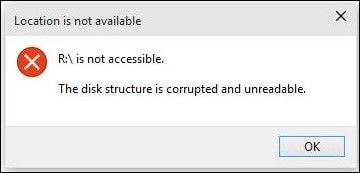
Come accennato prima, l'errore "La struttura del disco è danneggiata o illeggibile" viene visualizzato quando il sistema operativo o il computer non è in grado di interpretare il formato o la struttura del disco. Per comprendere questo problema, è importante sapere come funziona un HDD, un SSD e il modo in cui memorizzano le informazioni.
HDD: Un HDD è costituito da diverse piastre rivestite con strati metallici molto sottili montati su un asse. Sopra le piastre, a nanometri di distanza, è posto un braccio con una testa che emette e interpreta le cariche magnetiche. L'asse dell'HDD fa ruotare i piatti ad alta velocità mentre i carichi magnetici vengono interpretati e posti dalla testa sui piatti, ed è per questo motivo che un HDD è considerato il pezzo più delicato di un computer, qualsiasi colpo, elettrico un guasto o anche una particella di polvere di dimensioni nanometriche sarebbe in grado di rovinare completamente il disco. Tuttavia, non ci sono soltanto brutte notizie. Grazie all'ampio numero di placche montabili sullo stesso asse, un HDD può ospitare enormi quantità di dati, e anche se i meccanismi sono fragili, le informazioni conservate sulle superfici sono relativamente al sicuro. Un HDD che ha sofferto danni meccanici non necessariamente perderà le informazioni al suo interno.
SSD: Gli SSD non utilizzano parti meccaniche all'interno. Le informazioni vengono memorizzate in celle di memoria flash in base alla struttura della porta logica NAND, ed è per questo motivo che questi dispositivi raggiungono velocità di scrittura e lettura più elevate. Tuttavia, questo metodo di memorizzazione dei bit nelle celle presenta un grosso svantaggio relativo alla sua vita utile. Le celle di stoccaggio perdono la loro capacità di ritenzione energetica e questo può portare a corruzione e perdita di dati. Il lato positivo è che sono dispositivi molto più resistenti e sicuri, perché non hanno parti meccaniche all'interno.
Settori: Come ho detto prima, le informazioni digitali sono costruite attraverso l'interpretazione binaria dell'energia, e dette informazioni sono quantificate in bit, che sono organizzati in settori che facilitano e ottimizzano i processi di lettura.
Formati: Affinché i bit possano essere interpretati in un modo o nell'altro, è necessario un formato di file. I formati servono come schema di strutturazione per codificare e organizzare i bit di un file, che funge anche da schema di elaborazione dati,
Tabelle delle partizioni: Il tipo di tabella delle partizioni, GPT o MBR, viene assegnato dal sistema operativo, in base alla compatibilità del firmware. Le tabelle delle partizioni aiutano il firmware di un computer a ottimizzare i processi di avvio e di lettura dei dati organizzando i settori in modo efficiente.
Ora che conosci i concetti relativi all'archiviazione, devi ricordare che i dispositivi possono perdere informazioni se subiscono usura, variazioni di tensione o addirittura shock. Quando i processi di scrittura vengono interrotti o alterati, si generano discrepanze che alterano l'integrità del formato rendendo quest'ultimo irriconoscibile, ed è inoltre importante tenere presente che applicazioni e software sono solitamente costituiti da più file che operano contemporaneamente, per cui basterebbe che un singolo file venisse danneggiato per ostacolarne il corretto funzionamento.
Parte 3: come posso risolvere il problema "Struttura del disco danneggiata e illeggibile"?
Come puoi immaginare, l'errore "La struttura del disco è danneggiata e illeggibile" può verificarsi per vari motivi, tuttavia sarà sempre correlato alla perdita o al danneggiamento di dati essenziali per l'interpretazione delle informazioni. Fortunatamente, diversi metodi e strumenti possono aiutarti a risolvere questo tipo di problema.
Metodo 1. Scansione e correzione degli errori del disco tramite CHKDSK
"CHKDSK" è uno strumento incorporato nei sistemi operativi Microsoft Windows a cui è possibile accedere tramite "Prompt dei comandi". Questo strumento è in grado di verificare l'integrità delle informazioni sui dischi ed eseguirà un processo di riparazione e ripristino se rileva settori danneggiati o informazioni danneggiate.
Passo 1: Esegui il prompt dei comandi come amministratore
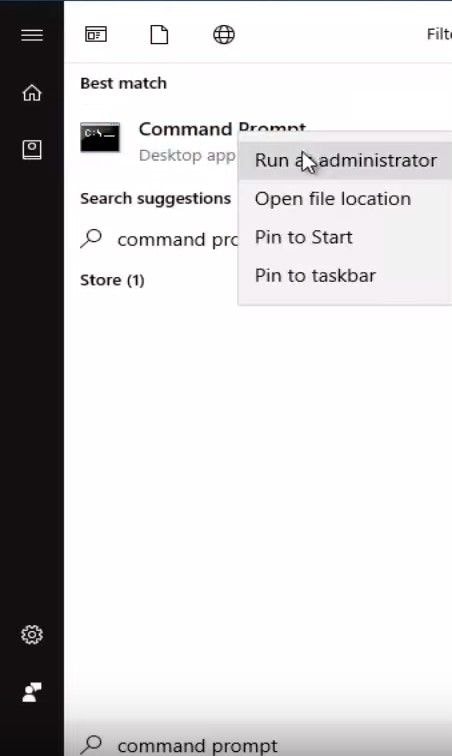
Puoi accedere a questo strumento digitando "cmd" o "prompt dei comandi" nel browser del menu di Windows (non dimenticare di eseguire in modalità amministratore)
Passo 2: Esegui la correzione CHKDSK e ripristina l'utilità
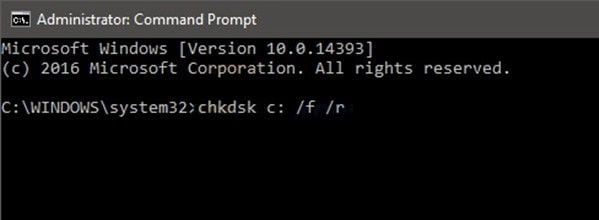
Una volta aperto "Prompt dei comandi" in modalità amministratore, inserisci il seguente codice "chkdsk c: / f / r" (ricorda che c: è la lettera del disco che vuoi riparare. Se nel tuo caso è diversa, sostituisci la lettera con quella corrispondente)
Metodo 2. Disinstallare e reinstallare il disco rigido
Se con il metodo precedente non sei riuscito a ripristinare il corretto funzionamento del tuo disco, il problema potrebbe essere causato da un driver obsoleto o danneggiato. Fortunatamente, questo problema è molto facile da risolvere tramite "Gestione periferiche". Di seguito ti mostrerò come farlo.
Passo 1: Apri Gestione dispositivi
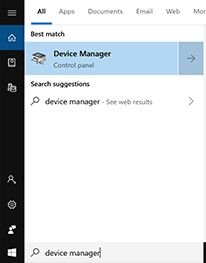
È possibile accedere a questo strumento digitando "gestione dispositivi" nel browser del menu di Windows (non dimenticare di eseguire in modalità amministratore).
Passo 2: Disinstalla il dispositivo
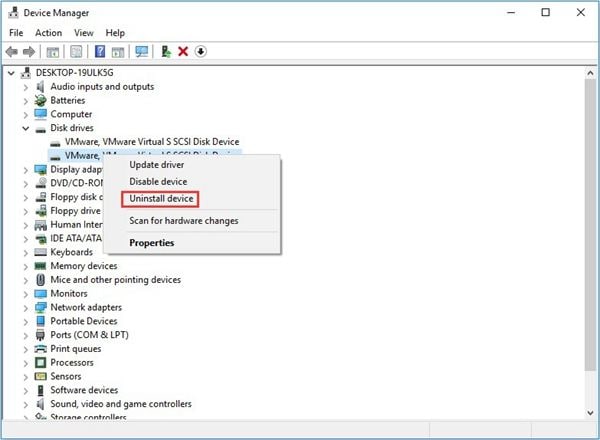
Dopo aver aperto "Gestione dispositivi" vedrai un elenco in cui appariranno i driver hardware che hai installato sul tuo computer. Vai alla sezione "Unità disco" e seleziona il disco che desideri riparare, quindi clicca fai clic sull'opzione "Disinstalla dispositivo".
Passo 3: Reinstallare il dispositivo
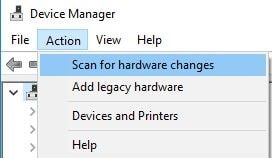
Ora, per reinstallare il disco, nella finestra di dialogo Gestione dispositivi, clicca sul menu Azione, quindi su "Rileva modifiche hardware". Windows cercherà e installerà automaticamente il driver più recente.
Metodo 3. Riformattare il disco dopo aver estratto i dati
Se l'errore "La struttura del disco è danneggiata e illeggibile" è intermittente, si consiglia vivamente di eseguire il backup dei dati il prima possibile per evitare la perdita di dati e riformattare l'unità prima di utilizzarla nuovamente come misura preventiva.
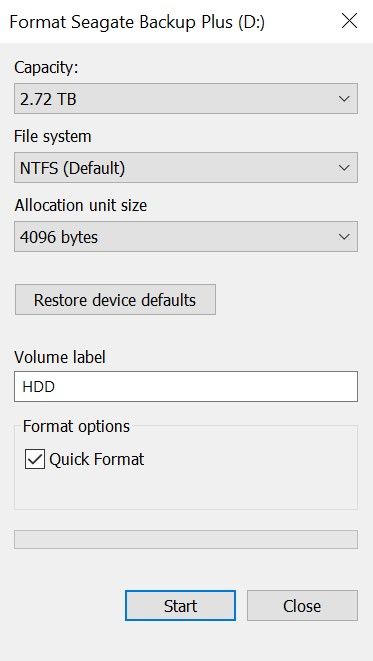
Se il disco che devi riformattare è lo stesso in cui il tuo sistema operativo è installato, sarà necessario utilizzare un dispositivo di installazione di Windows avviabile, ma in caso contrario, puoi semplicemente andare su "Questo Pc", a destra - cliccare sul dispositivo e selezionare l'opzione "Formatta..." Apparirà una finestra che permette di personalizzare le preferenze per la formattazione. (Ricorda che il file system più adatto per la gestione di unità di archiviazione di grandi dimensioni in Windows 10 è NTFS)
Nota: Un'opzione alternativa a questo metodo sarebbe utilizzare lo strumento "Gestione disco" di Windows. Questo strumento ti consentirà anche di riformattare il dispositivo e ti offrirà alcune opzioni di personalizzazione aggiuntive.
Metodo 4. Verificare se il disco rigido sta per cedere
Se con i suddetti metodi non sei riuscito a riparare il tuo disco, è possibile che sia in cattive condizioni di salute e che il danno sia irreversibile. Per sapere se è così, ci sono alcuni segnali verso cui fare attenzione.
Verificare che il disco non generi rumori insoliti: uno dei modi più semplici per sapere se un disco rigido è in cattive condizioni è prestare attenzione al suono che produce. Come ho accennato prima, i dischi rigidi sono dispositivi estremamente fragili, perché richiedono condizioni specifiche per funzionare correttamente, e basterebbe che il motore o la testina venissero danneggiati per rovinare irreversibilmente la funzionalità del disco. Quando ciò accade, l'hard drive genera rumori anomali dovuti all'attrito delle parti interne che entrano in collisione tra loro.
Verifica se è visibile da BIOS/UEFI: per accedere al BIOS/UEFI del tuo computer fai attenzione ai momenti immediatamente successivi all'accensione, in cui il firmware della tua scheda madre indicherà i tasti da premere per accedere al BIOS/UEFI (F1, F2, F8, F10, F12 o DEL)
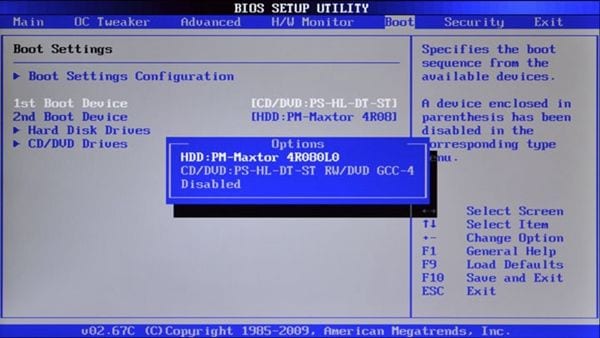
Ora è il momento di cercare la sezione relativa ai dispositivi di avvio e controllare se il disco che non funziona viene rilevato dal BIOS o meno. Se non viene rilevato, potrebbe essere un segno che il tuo BIOS/UEFI è obsoleto o il firmware del disco è danneggiato, e per questo motivo, non è in grado di comunicare le informazioni di base al firmware (BIOS/UEFI) della scheda madre. Purtroppo questo problema è complesso da risolvere e richiederebbe l'intervento di un professionista.
Sostituisci il disco guasto: se hai determinato che la fonte del problema è perché il tuo HDD o SSD è in cattive condizioni di salute, l'opzione più saggia è sostituirlo il prima possibile. Fortunatamente sostituire un disco non è difficile, basterà conoscere le caratteristiche della propria scheda madre. Oggi, SATA è la tecnologia di connettività standard tra schede madri e HDD/SSD, tuttavia, la tecnologia SATA non è nuova e si è evoluta, con SATA III che è lo standard oggi. Quindi quale disco dovresti scegliere? La risposta è molto semplice.
I costi di SSD/HDD dipendono da quattro fattori: velocità, capacità di archiviazione, memoria cache e tecnologia (SSD, HDD e M.2)
Per scegliere l'opzione migliore, dovresti considerare la tecnologia per la quale è stata progettata la tua scheda madre, se la tua scheda madre ha porte SATA II, sarà compatibile con unità ad alta velocità ma genererà un collo di bottiglia a causa dei limiti della scheda madre, quindi, il fattore "velocità" sarebbe meno rilevante e potresti concentrarti maggiormente sulla "capacità di archiviazione". D'altro canto, se la tua scheda madre supporta la tecnologia SATA III o anche M.2 per PCI-E, la "velocità" potrebbe essere il fattore più rilevante.
Metodo 5. Ricorrere ad un servizio di recupero avanzato
Se hai deciso di sostituire un disco danneggiato con uno nuovo, sarai sicuramente preoccupato di fronte all'idea di recuperare le informazioni che avevi memorizzato sul disco che andrai a sostituire. Consiglio di utilizzare un software specializzato per il recupero dei dati come Recoverit. Questo software è in grado di recuperare e riparare le informazioni di un disco rigido attraverso complessi processi di ricostruzione dei dati basati sulle informazioni residue e sui segmenti di parità generati dalle versioni precedenti dello stesso file. Basterà fare un paio di click e il software si occuperà di recuperare i tuoi dati e potrai scaricare il software gratuitamente dal suo sito ufficiale https://recoverit.wondershare.it/. Di seguito ti mostreremo come utilizzarlo.
Passo 1: Scegli un'unità da scansionare

Dopo aver installato e aperto il software, seleziona l'unità in cui si trovavano i dati da recuperare
Passo 2: Seleziona i file da recuperare/ripristinare

Ora tutto quello che devi fare è selezionare la cartella o le cartelle che vuoi recuperare/ripristinare e cliccare su "Recupera".
Conclusione
Come avrai notato, l'errore "La struttura del disco è danneggiata e illeggibile" può essere generato per vari motivi, e molti di essi sono facili da correggere con gli strumenti nativamente presenti in Windows. D'altra parte, se l'origine del problema è perché un HDD o SSD in cattive condizioni, puoi utilizzare Recoverit per recuperare e riparare tutte le informazioni memorizzate sul disco danneggiato e successivamente esportarle su un nuovo disco, quindi risolvere tutti i problemi contemporaneamente e in modo altamente efficiente.
Soluzione per disco rigido
- Recuperare hard disk +
- 1. Recupero HD esterno non rilevato
- 2. Ripristina partizione danneggiata
- 3. Recupera dati da HD non inizializzato
- 4. Ripara struttura disco illeggibile
- 5. Recupera RAW su NTFS senza perdere dati
- Altri suggerimenti per HD+
- 1. Testa velocità del disco rigido
- 2. Hard drive non visibile
- 3. Sblocca password del disco rigido
- 4. Hard drive non rilevato
- 5. Formatta hard disk







